屏幕共享
什么是屏幕共享
屏幕共享,是指在视频通话或互动直播过程中,将屏幕内容以视频的方式分享给其他的观众,以增强互动体验,提高沟通效率。屏幕共享在如下场景中应用广泛:
- 视频会议场景中,屏幕共享可以将发言者本地的文件、数据、网页、PPT 等画面分享给其他参会人。
- 在线课堂场景中,屏幕共享可以将老师的课件、笔记、讲课内容等画面展示给学生观看。
| 开始屏幕共享 | 移动应用共享的屏幕 | Web 应用共享的屏幕 | 横屏模式 |
|---|---|---|---|
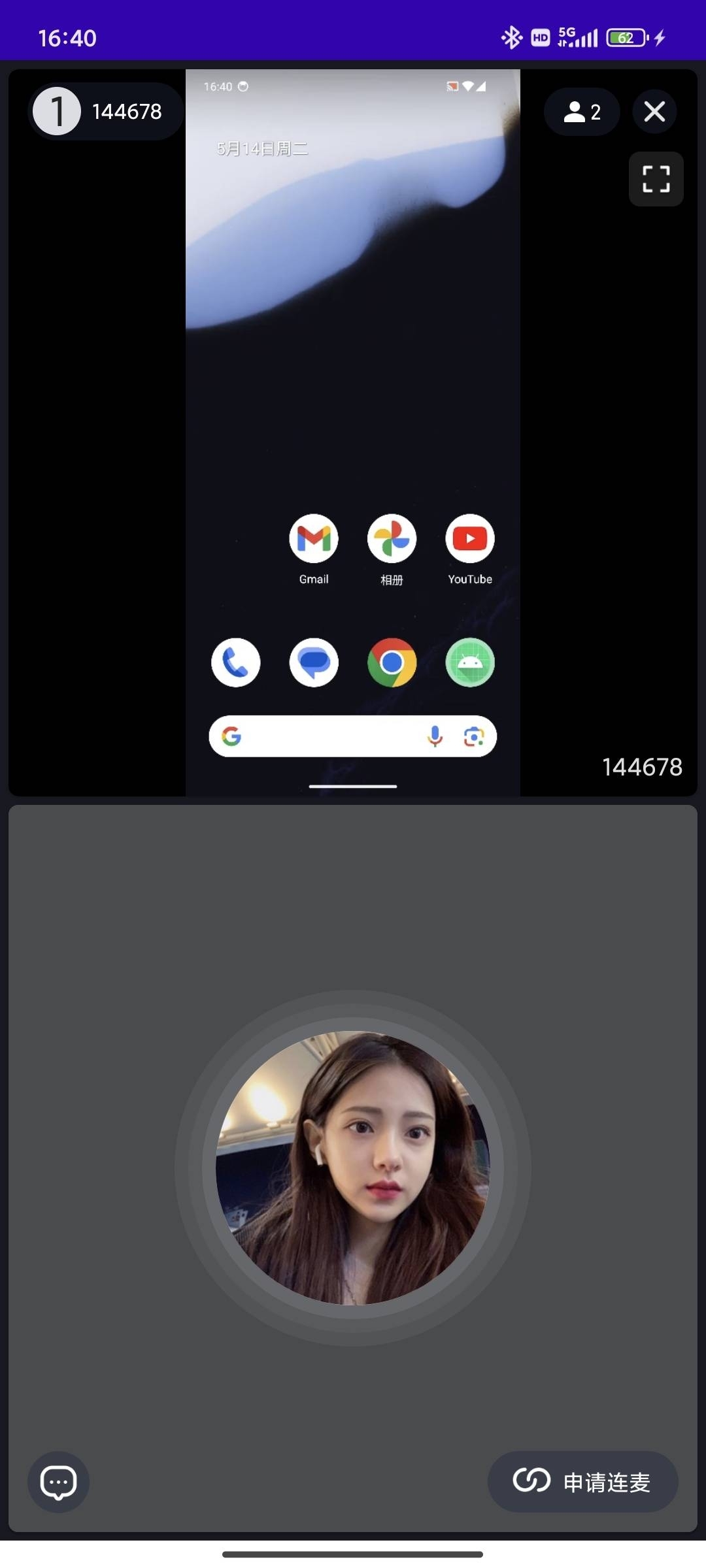 | 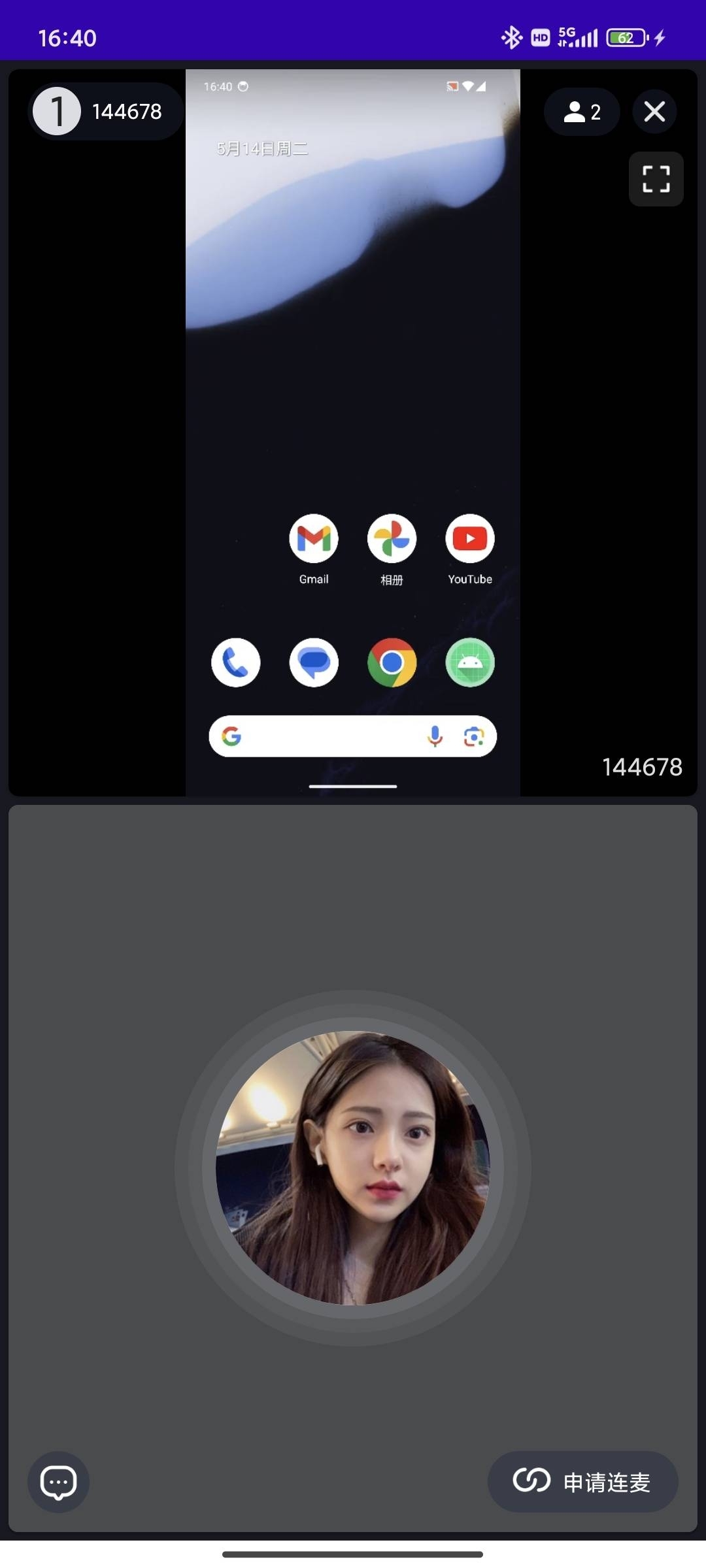 | 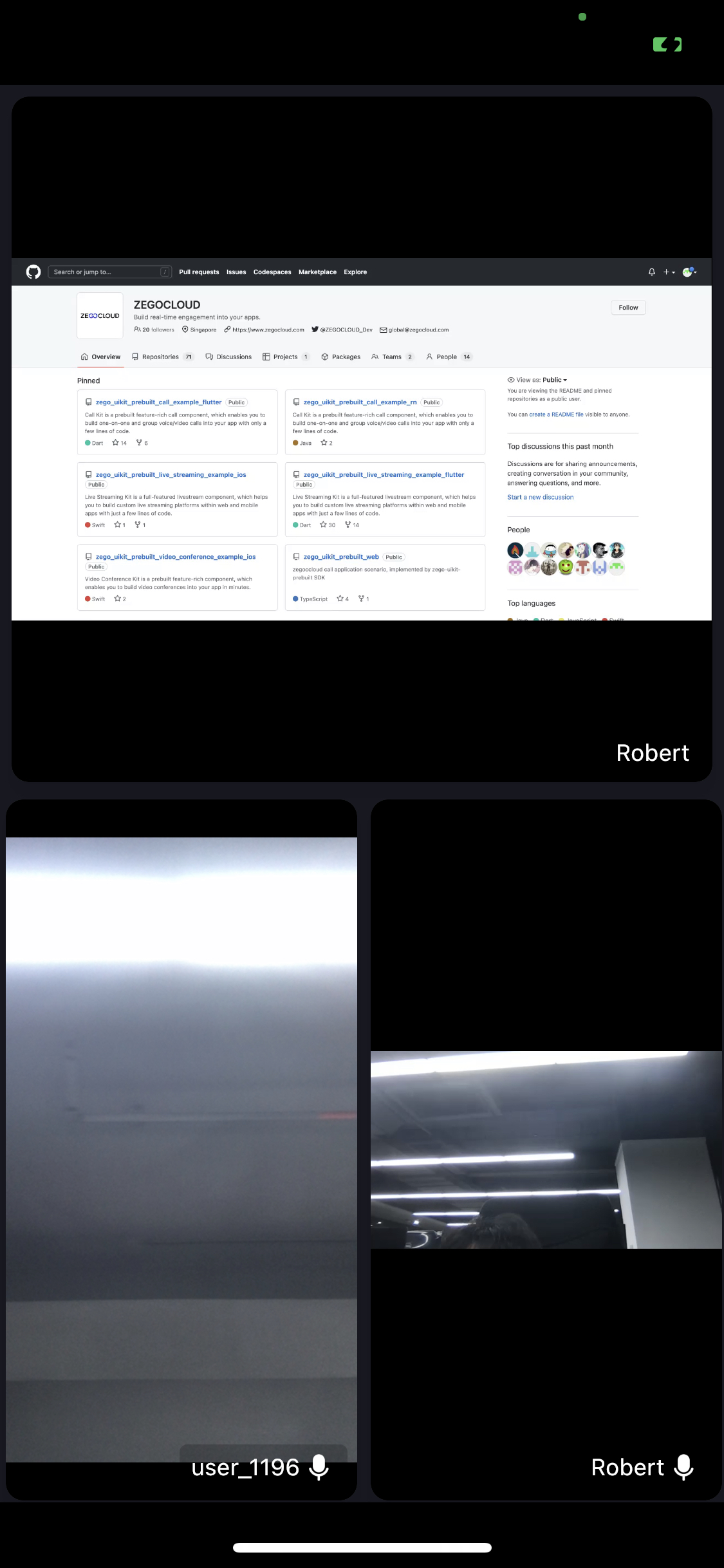 | 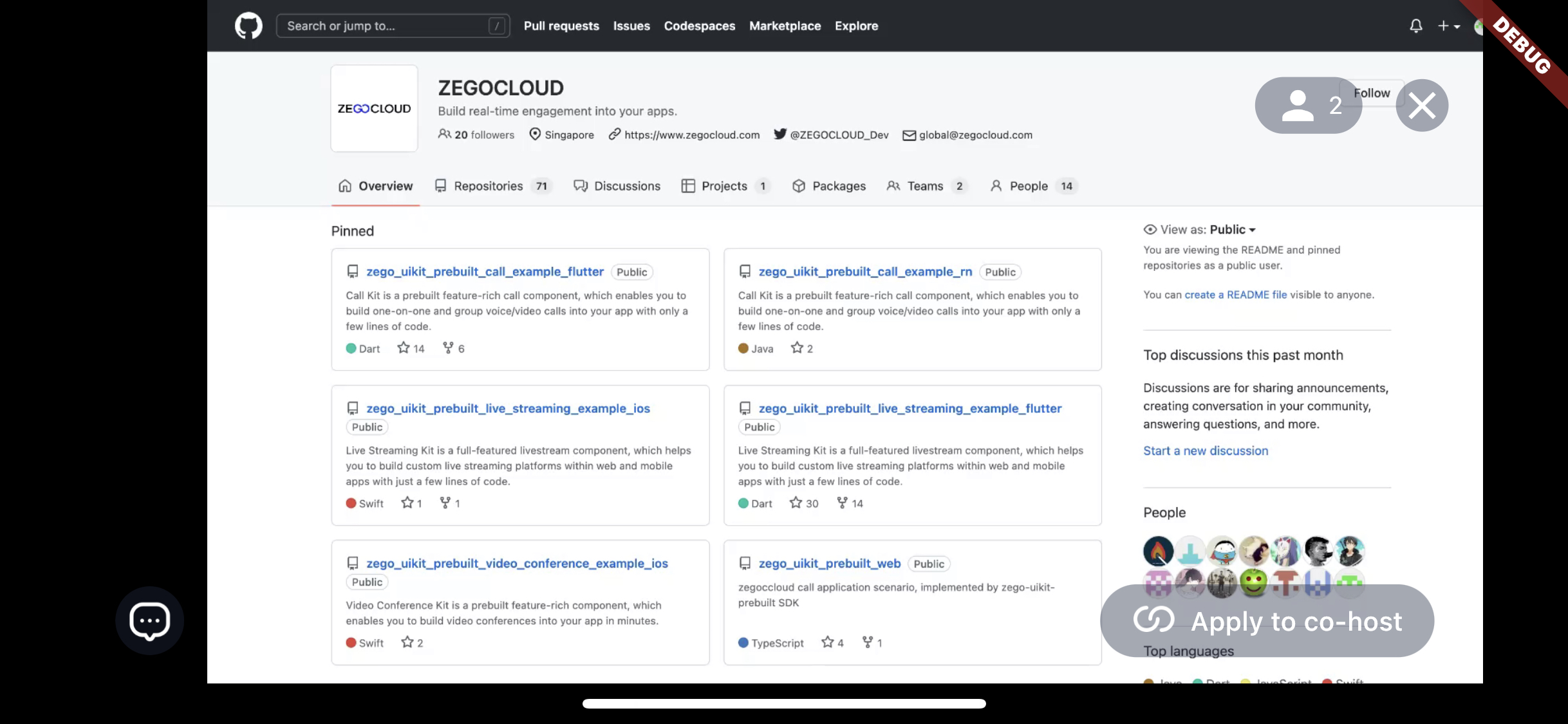 |
实现流程
共享屏幕
屏幕共享仅支持在宫格布局中使用,如需共享您的屏幕,您需要先将 ZegoUIKitPrebuiltCallConfig 内的 layout 设置为 Gallery。
如需在屏幕共享期间设置是否默认使用全屏模式,您需要在 ZegoLayoutGalleryConfig 内配置 showNewScreenSharingViewInFullscreenMode,将其设置为 true,即当开始屏幕共享时,共享的屏幕将自动全屏显示。
同时,全屏模式按钮是可自定义的,您可以通过配置 ZegoLayoutGalleryConfig 内的 showScreenSharingFullscreenModeToggleButtonRules,决定它的显示方式:
SHOW_WHEN_SCREEN_PRESSED:点击共享屏幕时,将显示全屏模式按钮。ALWAYS_SHOW:始终显示全屏模式按钮。ALWAYS_HIDE:始终隐藏全屏模式按钮。
如需开始屏幕共享,将 ZegoMenuBarButtonName.SCREEN_SHARING_TOGGLE_BUTTON 配置添加到 bottomMenuBarConfig 或 topMenuBarConfig 中,以便显示屏幕共享按钮。
以下是参考代码:
Java
Kotlin
public class CallActivity extends AppCompatActivity {
@Override
protected void onCreate(Bundle savedInstanceState) {
super.onCreate(savedInstanceState);
setContentView(R.layout.activity_call);
long appID = YourAppID;
String appSign = YourAppSign;
String userID = "用户 ID";
String userName = "用户名";
String callID = "通话 ID";
ZegoUIKitPrebuiltCallConfig config = ZegoUIKitPrebuiltCallConfig.groupVideoCall();
config.bottomMenuBarConfig.buttons = Arrays.asList(ZegoMenuBarButtonName.TOGGLE_CAMERA_BUTTON,
ZegoMenuBarButtonName.SWITCH_CAMERA_BUTTON, ZegoMenuBarButtonName.HANG_UP_BUTTON,
ZegoMenuBarButtonName.TOGGLE_MICROPHONE_BUTTON, ZegoMenuBarButtonName.SCREEN_SHARING_TOGGLE_BUTTON);
ZegoLayoutGalleryConfig galleryConfig = new ZegoLayoutGalleryConfig();
galleryConfig.removeViewWhenAudioVideoUnavailable = true;
galleryConfig.showNewScreenSharingViewInFullscreenMode = true;
galleryConfig.showScreenSharingFullscreenModeToggleButtonRules = ZegoShowFullscreenModeToggleButtonRules.SHOW_WHEN_SCREEN_PRESSED;
config.zegoLayout = new ZegoLayout(ZegoLayoutMode.GALLERY, galleryConfig);
ZegoUIKitPrebuiltCallFragment fragment = ZegoUIKitPrebuiltCallFragment.newInstance(appID,appSign, userID, userName, callID, config);
getSupportFragmentManager().beginTransaction().replace(R.id.fragment_container, fragment).commitNow();
1
class CallActivity : AppCompatActivity() {
override fun onCreate(savedInstanceState: Bundle?) {
super.onCreate(savedInstanceState)
setContentView(R.layout.activity_call)
val appID: Long = YourAppID
val appSign: String = YourAppSign
val userID = "用户 ID"
val userName = "用户名"
val callID = "通话 ID"
config.bottomMenuBarConfig.buttons = Arrays.asList<ZegoMenuBarButtonName>(
ZegoMenuBarButtonName.TOGGLE_CAMERA_BUTTON,
ZegoMenuBarButtonName.SWITCH_CAMERA_BUTTON,
ZegoMenuBarButtonName.HANG_UP_BUTTON,
ZegoMenuBarButtonName.TOGGLE_MICROPHONE_BUTTON,
ZegoMenuBarButtonName.SCREEN_SHARING_TOGGLE_BUTTON
)
val galleryConfig = ZegoLayoutGalleryConfig()
galleryConfig.removeViewWhenAudioVideoUnavailable = true
galleryConfig.showNewScreenSharingViewInFullscreenMode = true
galleryConfig.showScreenSharingFullscreenModeToggleButtonRules =
ZegoShowFullscreenModeToggleButtonRules.SHOW_WHEN_SCREEN_PRESSED
config.zegoLayout = ZegoLayout(ZegoLayoutMode.GALLERY, galleryConfig)
val fragment: ZegoUIKitPrebuiltCallFragment =
ZegoUIKitPrebuiltCallFragment.newInstance(
appID,appSign, userID, userName, callID, config
)
supportFragmentManager.beginTransaction().replace(R.id.fragment_container, fragment)
.commitNow()
}
}
1
如果您使用通话邀请功能,则可以在 ZegoUIKitPrebuiltCallInvitationConfig 中设置 galleryLayout。
Untitled
ZegoUIKitPrebuiltCallInvitationConfig callInvitationConfig = new ZegoUIKitPrebuiltCallInvitationConfig();
callInvitationConfig.notifyWhenAppRunningInBackgroundOrQuit = false;
callInvitationConfig.provider = new ZegoUIKitPrebuiltCallConfigProvider() {
@Override
public ZegoUIKitPrebuiltCallConfig requireConfig(ZegoCallInvitationData invitationData) {
ZegoUIKitPrebuiltCallConfig config = ZegoUIKitPrebuiltCallConfig.groupVideoCall();
config.bottomMenuBarConfig.buttons = Arrays.asList(ZegoMenuBarButtonName.TOGGLE_CAMERA_BUTTON,ZegoMenuBarButtonName.SWITCH_CAMERA_BUTTON, ZegoMenuBarButtonName.HANG_UP_BUTTON,ZegoMenuBarButtonName.TOGGLE_MICROPHONE_BUTTON, ZegoMenuBarButtonName.SCREEN_SHARING_TOGGLE_BUTTON);
ZegoLayoutGalleryConfig galleryConfig = new ZegoLayoutGalleryConfig();
galleryConfig.removeViewWhenAudioVideoUnavailable = true;
galleryConfig.showNewScreenSharingViewInFullscreenMode = true;
galleryConfig.showScreenSharingFullscreenModeToggleButtonRules = ZegoShowFullscreenModeToggleButtonRules.SHOW_WHEN_SCREEN_PRESSED;
config.layout = new ZegoLayout(ZegoLayoutMode.GALLERY, galleryConfig);
return config;
}
};
ZegoUIKitPrebuiltCallService.init(getApplication(), appID, appSign, userID, userName, callInvitationConfig);
1
屏幕旋转
您可以参考以下流程,实现屏幕旋转:
- 在手机设置中,关闭旋转锁定功能。
- 将
android:configChanges="locale|keyboardHidden|fontScale|orientation|screenSize|screenLayout|layoutDirection|density|uiMode"属性添加到Activity的manifest文件配置中。以CallActivity为例:
Untitled
<activity
android:name=".CallActivity"
android:configChanges="locale|keyboardHidden|fontScale|orientation|screenSize|screenLayout|layoutDirection|density|uiMode"
android:exported="false" />
1

